Se hai un telefono Samsung Galaxy S o Note insieme a un monitor, una tastiera e un mouse di riserva, allora hai un computer tascabile piuttosto potente. L'app DeX di Samsung ti consente di collegare il tuo telefono Galaxy a un monitor e proiettare sullo schermo una versione dell'interfaccia utente basata su desktop del tuo telefono. Funziona anche (tramite un'app) con PC Windows e computer Mac. Samsung non è l'unico OEM Android che ha integrato una modalità desktop nei suoi dispositivi, ma potrebbe essere l'implementazione più nota e più eseguita finora. Ti mostreremo come configurarlo in modo da poter portare la tua produttività ovunque.
Come utilizzare Samsung DeX sul tuo telefono Galaxy S o Note
- Se utilizzerai Samsung DeX sul tuo telefono Galaxy con solo un monitor esterno, basta collegare un cavo da USB-A a USB-C dal monitor al dispositivo e vai al passaggio
-
Se utilizzerai Samsung DeX sul tuo telefono Galaxy con un Mac o un PC Windows, dovrai prima farlo scarica l'app DeX per qualsiasi piattaforma da cui ti trovi
https://www.samsung.com/us/explore/dex/. Sto usando un Mac, quindi sceglierò l'opzione di download di MacOS.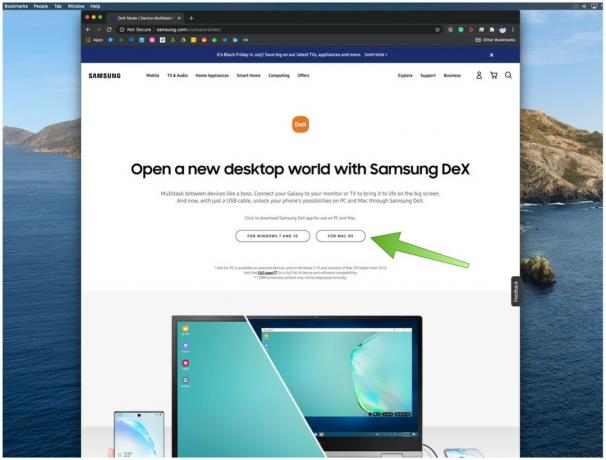 Fonte: Android Central
Fonte: Android Central -
Clicca su Scaricae segui le istruzioni di installazione.
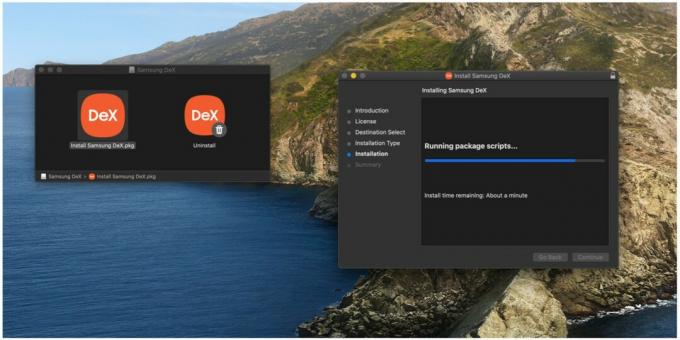 Fonte: Android Central
Fonte: Android Central -
Una volta scaricata e installata l'app DeX, collega il tuo telefono tramite un cavo da USB-A a USB-C.
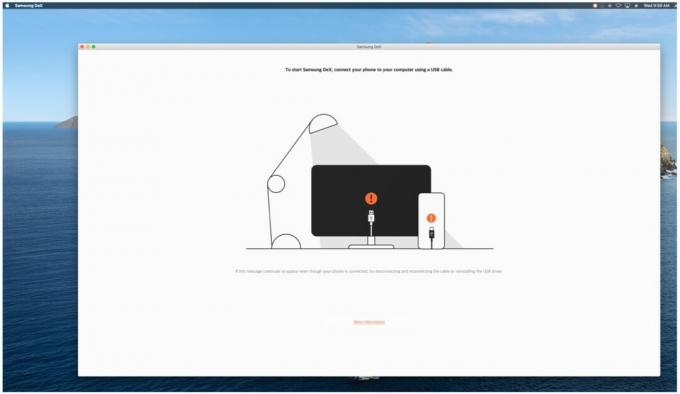 Fonte: Android Central
Fonte: Android Central - Leggi il menu a comparsa Samsung DeX e fai clic su ok.
- In caso di problemi di connessione, potrebbe essere necessario prova a scollegare e ricollegare il cavo o disattivando Trasferimento file Android.
- Dovresti vedere una notifica nella barra di stato che DeX è disponibile. Fare clic su quella notifica.
-
Quando vedi una notifica popup che chiede Inizia a trasmettere con Samsung DeX? Tocca Inizia ora.
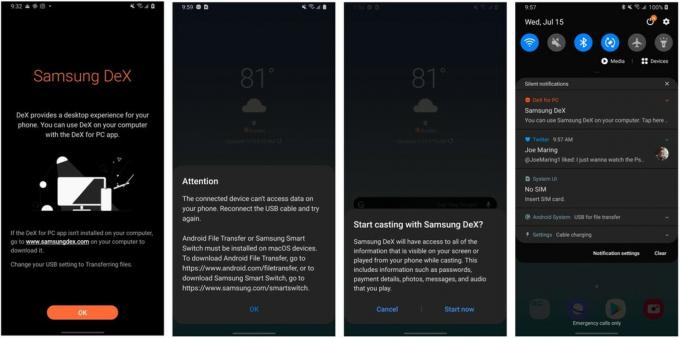 Fonte: Android Central
Fonte: Android Central -
Ora dovresti vedere una vista desktop del tuo dispositivo Samsung Galaxy sul tuo Mac, PC o monitor. Puoi fare clic su una delle app sul "desktop" o nei menu di navigazione / impostazioni in basso a destra e a sinistra dello schermo.
 Fonte: Android Central
Fonte: Android Central - Se fai clic su in basso a sinistra dello schermo, puoi accedere a una versione di cassetto app, pulsanti home e indietro. Puoi anche ottenere alcuni suggerimenti e trucchi per navigare nell'interfaccia utente e disconnettersi da DeX.
-
Se fai clic su in basso a destra dello schermo, puoi accedere al file impostazioni rapide e menu di notifica.
 Fonte: Android Central
Fonte: Android Central -
Clicca sul icona della griglia nel menu in basso a sinistra per accedere al cassetto delle app del telefono.
 Fonte: Android Central
Fonte: Android Central -
Fare clic su un'app per aprirlo e usarlo come se fossi sul tuo telefono.
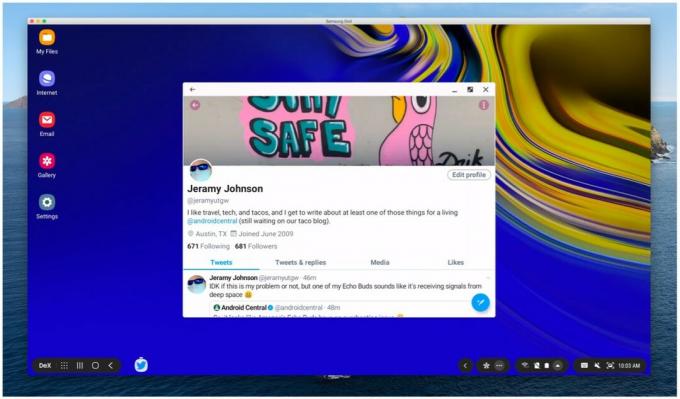 Fonte: Android Central
Fonte: Android Central
È possibile ridimensionare finestre e app, modificare lo sfondo e lo sfondo del desktop e persino acquisire schermate dal desktop del nuovo telefono. Roba abbastanza potente!
Samsung DeX funziona su macchine Windows 7 e 10, nonché sulle ultime versioni di macOS. In alternativa, puoi lavorare su DeX in modo molto più economico con solo un ricambio monitor, tastiera e mouse. Ecco alcuni dei nostri preferiti per questo tipo di configurazione.
Le nostre migliori scelte di attrezzature
Se hai già un PC Windows o un Mac funzionante, la prima cosa che vorrai fare è scaricare l'app Samsung DeX per il tuo computer.
